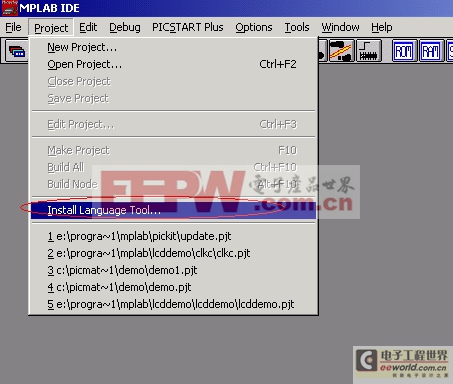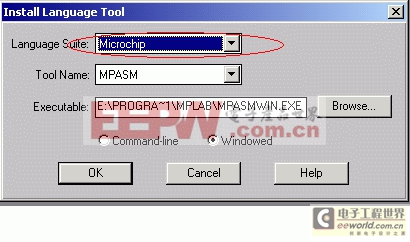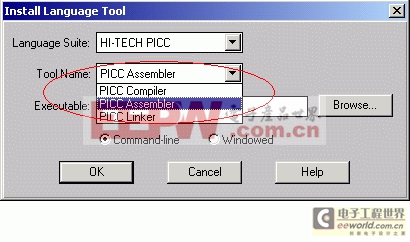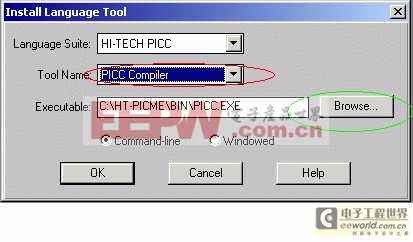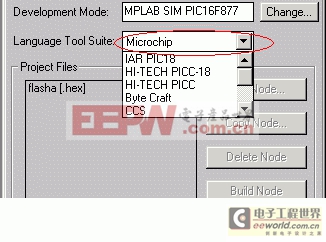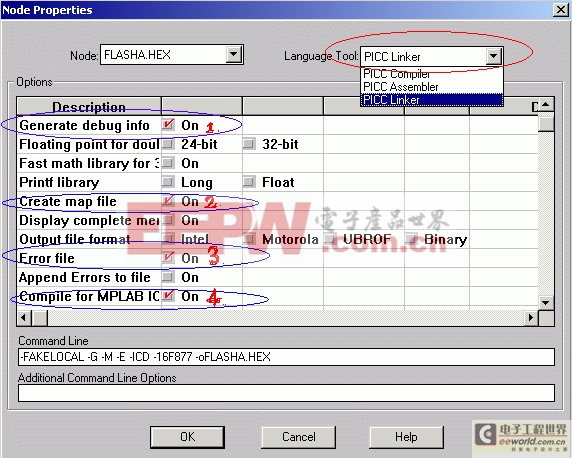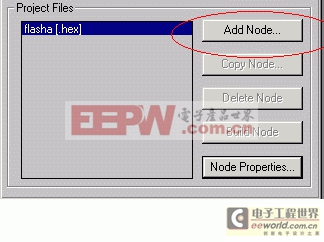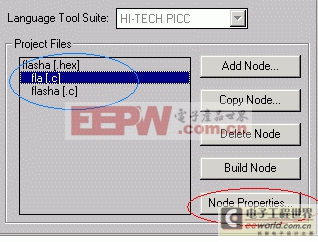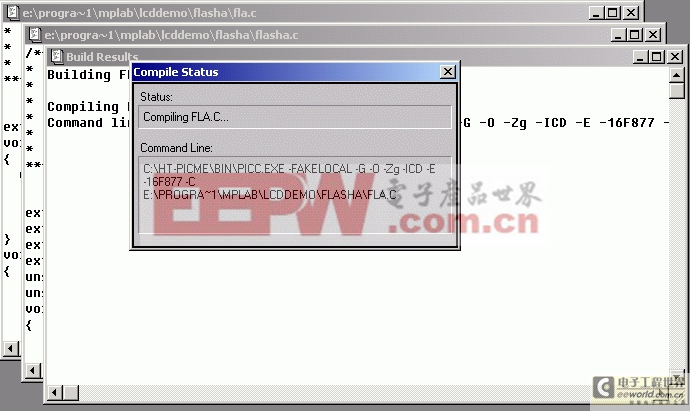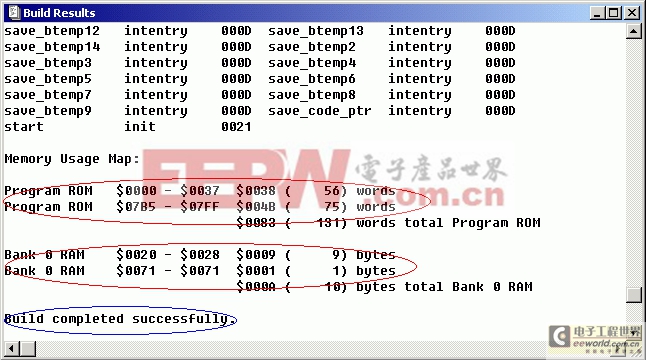PIC单片机的C语言使用(一)
| 在MPLAB-IDE中使用HitechC编译器 一、装入编译器: 1、启动MPLAB-IDE,如下图所示选择Project-》Install Language Tool |
| 2、在弹出的安装语言工具对话框里“Language Suite”选项现在显示的是Microchip,点击后面的箭头来选择语言。
我使用的工具是HI-TECH PICCME,所以选择为“HI-TECH PICC”。 |
3、接下来在“Tool Name”里选择编译器组件的调用路径,这里有“PICC Compiler”(C编译器)、“PICC Assembler”(汇编器)和“PICC Linker”(链接器)3项都需要设置。
用“Browse”来选择调用路径,把上述3项组件的调用文件都设为PICC.EXE。点“OK”后完成设置。
|
| 二、选用编译器: 1、新建一个项目,编辑项目对话框的“Language Tool Suite”栏目默认是“Microchip”,将它改为“HI-TECH PICC”。
|
| 2、在项目文件框里点“flasha[.hex]”,这时“Node Properties”(节点属性)按钮将会亮起来。点击进入。
|
| 3、设置节点属性。由于FLASHA.C还有其他相关连的源程序需要加进来,所以在“Language Tool”栏里应该选择“PICC Linker”(链接器)。
通常我们可以选择: 1)Generate debug info:显示debug信息; 2)Create map file:选择该项后我们将看到ROM、RAM的使用情况; 3)Error file:显示错误信息; 4)Compile for MPLAB ICD:如果不使用ICD,就不必选择这个项目了。 |
| 4、设置完成之后点“Add Node”来添加节点。
这个项目有两个节点:fla.c和flasha.c,选择节点后点击“Node Properties”或直接双击节点来进入节点属性设置。
|
| 5、节点文件的工具这时应该选择为“PICC Compiler”(C编译器),蓝色圈子里的4项依次是:1)显示debug信息;2)局部优化;3)全局优化;4)ICD编译配件。选择优化将使程序代码比较合理,会使资源的使用量相对小一些。同样的,如果不是使用ICD则第4项不应该选上。
|
| 6、以上都设置完之后即可以进行编译,下图是编译的界面。
以下是编译成功的界面:蓝框里是编译成功信息;红框是资源的使用情况显示。
|
关键词: 单片机 51单片机 MCU 单片机视频教程 单片机开发 ARM单片机 AVR单片机 PIC单片机 Atmel stm32 单片机学习 单片机

加入微信
获取电子行业最新资讯
搜索微信公众号:EEPW
或用微信扫描左侧二维码